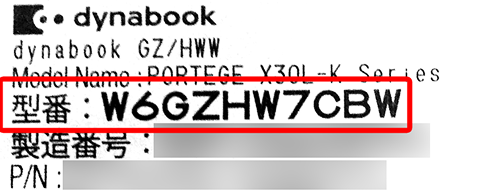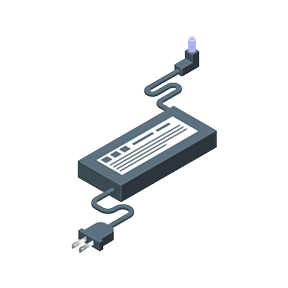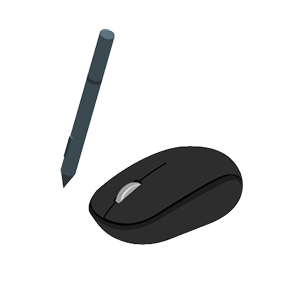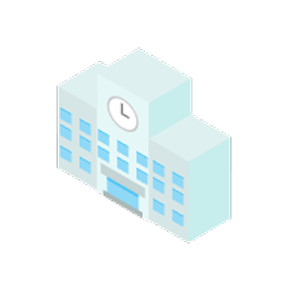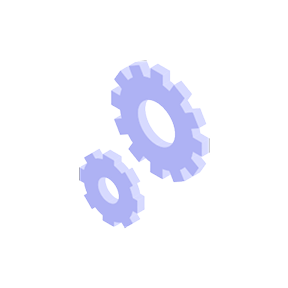Windows 7 Professional(SP1)プレインストールモデル ソフトウェア一覧 2016春Webモデル
■…Windows ストアアプリ
★印のソフトウェアのみ、東芝でサポートを行っております。その他のソフトウェアのサポートに関しては、ソフト製造元各社でサポートを行っておりますので、付属の取扱説明書またはオンラインマニュアルをご覧ください。
| ○…プレインストール ●…プレインストール(セットアップが必要) □…Webからのダウンロード/インストールが必要 |
RZ83 RZ73 |
RZ63 | BZ35 | BZ25 | BZ27 | |||
| OS | ||||||||
| Windows® 7 Professional 32ビット(SP1) (Windows 10 Pro ダウングレード権行使) | ○ | ○ | ○ | ○ | ― | |||
Windows® 7 Professional 64ビット(SP1) (Windows 10 Pro ダウングレード権行使)注1) |
★ | ○ | ○ | ○ | ○ | ○ | ||
| 日本語入力システム | ||||||||
| Microsoft® IME | ★ | ○ | ○ | ○ | ○ | ○ | ||
| インターネット/通信 | ||||||||
| インターネット閲覧 | Windows® Internet Explorer® 11 | ★ | ○ | ○ | ○ | ○ | ○ | |
| Webフィルタリング | i-フィルター® 6.0(90日版) 注2)注7) | ● | ● | ● | ● | ● | ||
| セキュリティ | ||||||||
| ウイルス検索/駆除 | ウイルスバスタークラウド™ 90日版 注3)注7) | ● | ● | ● | ● | ● | ||
| 指紋センサー | 東芝指紋認証ユーティリティ | ★ | ― | ― | ― | ― | ― | |
| デバイス管理機能 | 東芝デバイスアクセスコントロール 注4) | ★ | ● | ● | ● | ● | ― | |
| データ消去 | ハードディスクデータ消去機能 | ★ | ○ | ○ | ○ | ○ | ○ | |
| その他ユーティリティ | ||||||||
| PDFファイル表示 | Adobe® Reader® | ★ | ○ | ○ | ○ | ○ | ○ | |
| ユーザー登録 | 東芝お客様登録 | ★ | ○ | ○ | ○ | ○ | ○ | |
| 電力管理 | 東芝バッテリーマネージャー | ★ | ○ | ○ | ○ | ○ | ○ | |
| 東芝ピークシフトコントロール | ★ | ○ | ○ | ○ | ○ | ○ | ||
| 環境設定 | TOSHIBA ecoユーティリティ | ★ | ○ | ○ | ○ | ○ | ○ | |
| 東芝PCヘルスモニタ | ★ | ○ | ○ | ○ | ○ | ○ | ||
| PC診断ツール | ★ | ○ | ○ | ○ | ○ | ○ | ||
| 東芝高速スタート | ★ | ― | ― | ― | ― | ― | ||
| タッチパッド無効化ユーティリティ | ★ | ○ | ○ | ○ | ○ | ○ | ||
| HDD/SSD監視 | 東芝HDD/SSDアラーター | ★ | ○ | ○ | ○ | ○ | ○ | |
| HDD監視・保護 | 東芝HDDプロテクション | ★ | ○ | ― | ― | ― | ― | |
| サポート | 東芝サービスステーション | ★ | ● | ● | ● | ● | ● | |
| データ移行 | PC引越ナビ® | ★ | ● | ● | ● | ● | ● | |
| ネットワーク管理機能 | 東芝プロキシサーバー有効無効ツール | ★ | ● | ● | ● | ● | ● | |
| Intel® PRO set | ★ | ○ | ○ | ○ | ○ | ○ | ||
| マルチメディア | ||||||||
| Webカメラ | TOSHIBA Web Camera Application | ★ | ○ | ○ | ○ | ○ | ○ | |
| 機器連携 | Bluetooh Stack for Windows(Driver&Utility) | ★ | ― | ― | ○ | ○ | ○ | |
| Blutooth Monitor | ★ | ● | ● | ● | ● | ● | ||
| プレーヤー | Windows Media® Player 12 | ★ | ○ | ○ | ○ | ○ | ○ | |
| TOSHIBA VIDEO PLAYER【超解像度技術<レゾリューションプラス>対応】 | ★ | ○ | ○ | ○ | ○ | ○ | ||
| Adobe® Flash® Player | ★ | ○ | ○ | ○ | ○ | ○ | ||
| BD/CD/DVD作成・コピー | TOSHIBA Disc Creator | ★ | ● | ● | ● | ● | ● | |
| リカバリーディスク作成 | TOSHIBA Recovery Media Creator 注5)注6) | ★ | ● | ● | ● | ● | ● | |
- 注1)初回起動時にWindows® 7 Pro 64ビットを選択した場合は、リカバリーを行います。また、セットアップ後にOSを変更する場合は、リカバリー作業が必要です。
- 注2)無料使用期間はご使用開始より90日間です。無料使用期間が過ぎますと、設定がすべて解除されフィルタリング機能がご使用できなくなります。無料使用期間中に有料にて正規サービスをお申し込みいただくことで、継続して使用することができます。一部の通信ソフトウェアや他のフィルタリングソフトウェアと併用してご使用できない場合があります。
- 注3)ウイルス定義ファイルおよびファイアウォール規則は、新種のウイルスやワーム、スパイウェア、クラッキングなどからコンピューターの保護を高めるために、常に最新のものにアップデートする必要があります。なお無料の更新サービスは使用開始から90日間です。90日を経過するとウイルスチェック機能を含めて、すべての機能がご使用できなくなります。ウイルスチェックがまったく行われない状態となりますので、かならず期限切れ前に有料の正規サービスへ登録するか、他の有効なウイルス検索ソフトを導入してください。
- 注4)スーパーバイザーパスワードの設定が必要になります。
- 注5)DVDスーパーマルチドライブを選択した場合、CD/DVDメディアへの書き込みが可能です。
- 注6)USBフラッシュメディアへの書き込みに対応しています。
- 注7)体験版/試用版のソフトウェアは、一部製品と仕様が異なったり、機能に制限がある場合があります。
Microsoft® Office*1 搭載モデルについて
Office搭載型番については、各モデルのハードウェア仕様ページにてご確認ください。
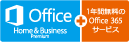 |
Microsoft Office Home & Business Premium*1 プラス Office 365 サービス |
ワープロ | Microsoft Word 2013 |
| 表計算 | Microsoft Excel 2013 | ||
| メール・情報管理 | Microsoft Outlook 2013 | ||
| プレゼンテーションツール | Microsoft PowerPoint 2013 | ||
| デジタルノート | Microsoft OneNote 2013 | ||
| マルチデバイス 2台のタブレットへインストール | |||
| OneDrive 1TBオンラインストレージ | |||
| Skype 毎月60分固定電話へ無料通話 | |||
| つねに最新バージョンのアプリケーションにアップグレード | |||
 |
Microsoft Office Home and Business 2013*1 |
ワープロ | Microsoft Word 2013 |
| 表計算 | Microsoft Excel 2013 | ||
| メール・情報管理 | Microsoft Outlook 2013 | ||
| プレゼンテーションツール | Microsoft PowerPoint 2013 | ||
| デジタルノート | Microsoft OneNote 2013 |
 |
Microsoft Office Mobile*2*3 | ワープロ | Word Mobile |
| 表計算 | Excel Mobile | ||
| プレゼンテーションツール | PowerPoint Mobile | ||
| デジタルノート | OneNote |
- *1初回起動時にライセンス認証/インストールが必要となります。
- *2お客様による個人的かつ非商業的使用のためにライセンスされます。ただし、お客様が別途の契約に基づく商用使用権を有している場合はその限りではありません。
- *3Word Mobile、Excel Mobile、PowerPoint Mobileの編集機能およびOneNoteをご使用になるには、Microsoftアカウントが必要になります。Microsoftアカウントがない場合は、Word Mobile、Excel Mobile、PowerPoint Mobileはファイル読み取り専用になります。
- ※Office 365 サービスはMicrosoft アカウントでのサインインが必要です。Office 365 サービスのサブスクリプションは1年間有効です。2年目以降は有償でご利用いただけます。
- ※上記のソフトウェアは、日本マイクロソフト株式会社でサポートを行っています。詳しくは本体に付属の取扱説明書をご覧ください。
個人情報などのデータ流出を回避 「ハードディスクデータ消去機能」搭載だから、PCの廃棄や譲渡の際にも安心です。
ハードディスクにあるデータを個別に削除するときに行う、「ファイルを削除する」、「ごみ箱を空にする」という操作や、ハードディスク全体を購入時の状態に戻すための「リカバリーをして購入時の状態に戻す」操作を行うとファイル(データ)管理情報ではデータは消去されたように見えます。ただ、このような方法でデータを削除しただけではファイル(データ)管理情報が消去されるだけで実際のデータは残ったままになっているため、市販のデータ復旧ソフトなどを実行すると削除したはずのデータが復元され、読み取ることが可能です。東芝では全機種にリカバリーメニューで「ハードディスクデータ消去機能」を提供しています。方式は「米国国防総省方式(DoD 5220.22-M)」を採用。この方式では固定値2回、乱数1回の計3回上書きをすることにより元のデータを塗りつぶして、ハードディスクから機密情報や個人情報など、データの復元を困難にします。
※ご使用になったPCを廃棄・譲渡する際には、お客様の責任でハードディスクに記録された全データを標準搭載の「ハードディスクデータ消去機能」を利用して消去することを強くおすすめします。詳細はdynabook.com (http://dynabook.com/pc/eco/haiki.htm)「パソコンの廃棄・譲渡時のハードディスク上のデータ消去に関するご注意」をご覧ください。
― 機種によって搭載機能が異なりますので、各機種の詳細説明でご確認ください。 ―
Intel、インテル、Intel ロゴ、Intel Inside、Intel Inside ロゴ、Intel Atom、Intel Atom Inside、Intel Core、Core Inside、Intel vPro、vPro Inside、Celeron、Celeron Inside、Itanium、Itanium Inside、Pentium、Pentium Inside、Xeon、Xeon Phi、Xeon Inside、Ultrabook は、アメリカ合衆国および/またはその他の国における Intel Corporation の商標です。